安装系统对于一些电脑小白来说并不是件简单的事情,有时候电脑系统出现故障的时候只能花钱让其他人重装。最近就有用户想重装系统win7,但不知道win732系统下载安装教程,下面一起学习吧。
工具/原料:
系统版本:win7旗舰版
品牌型号:华为MateBook 13s
软件版本:口袋装机 v3.1.329.319
方法/步骤:
win732系统下载安装步骤:
1、首先下载安装口袋装机软件并打开,点击在线重装系统。

2、选择需要安装的win7系统,点击下一步。
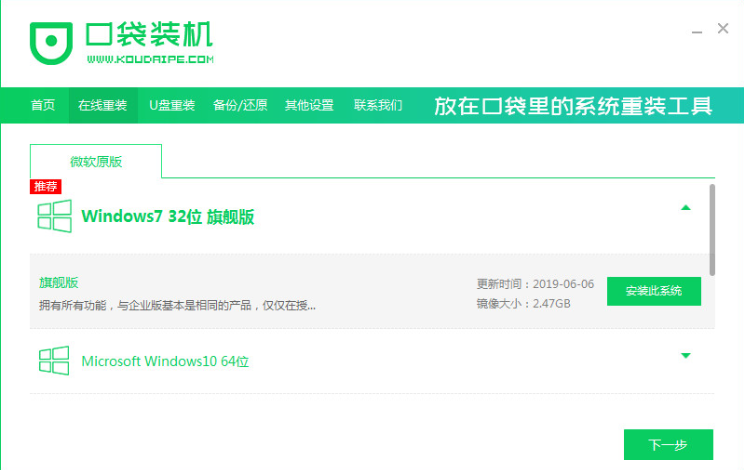
3、勾选需要随机安装的应用软件,点击下一步即可。
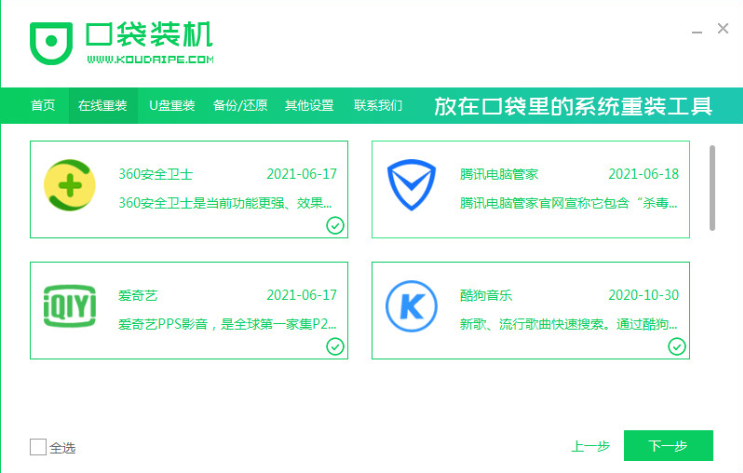
4、等待软件下载系统镜像以及热备驱动等资料。
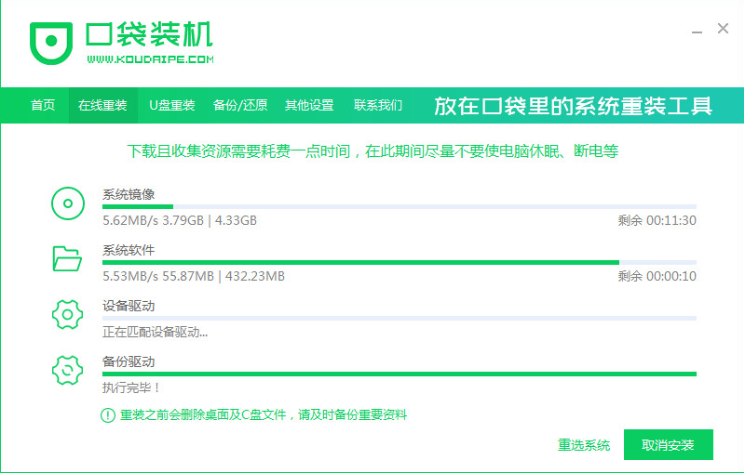
5、等待软件部署系统环境,部署结束之后,鼠标点击立即重启。
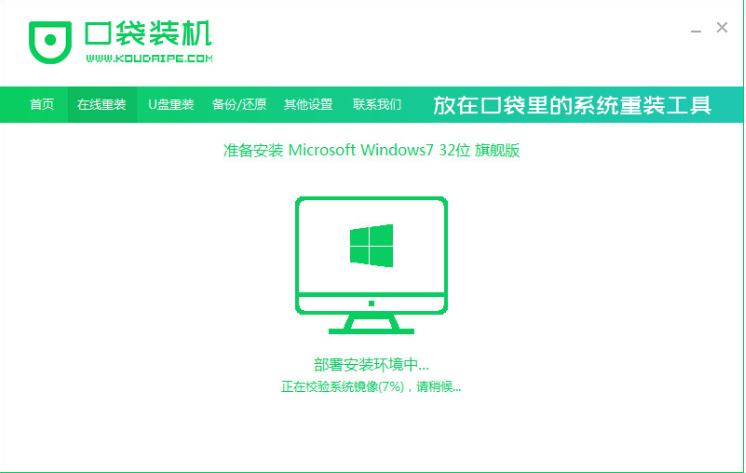
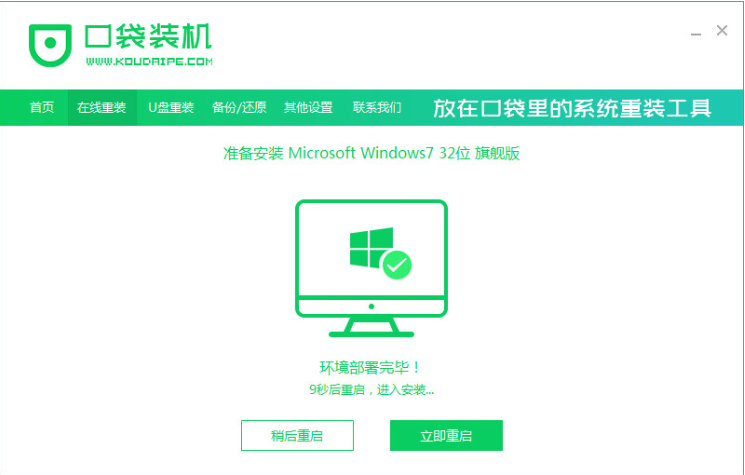
6、进入启动管理器页面,选择第二项按回车。

7、请大家耐心等待,系统加载文件过程中。
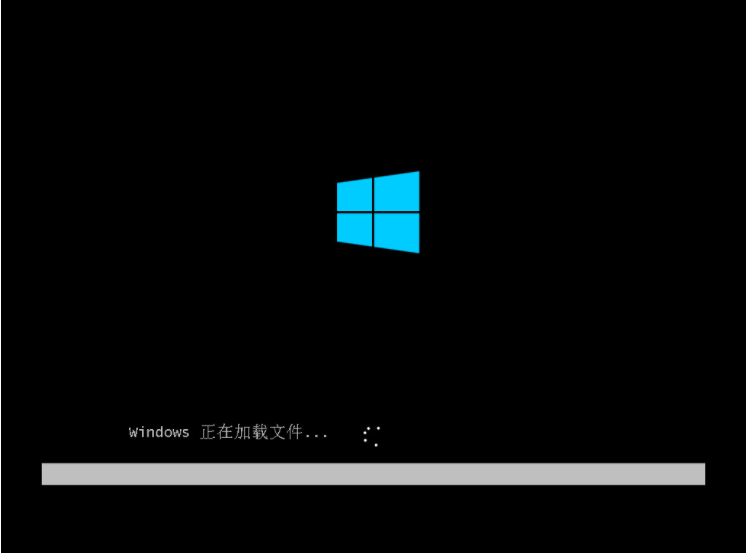
8、耐心等待系统自动安装。
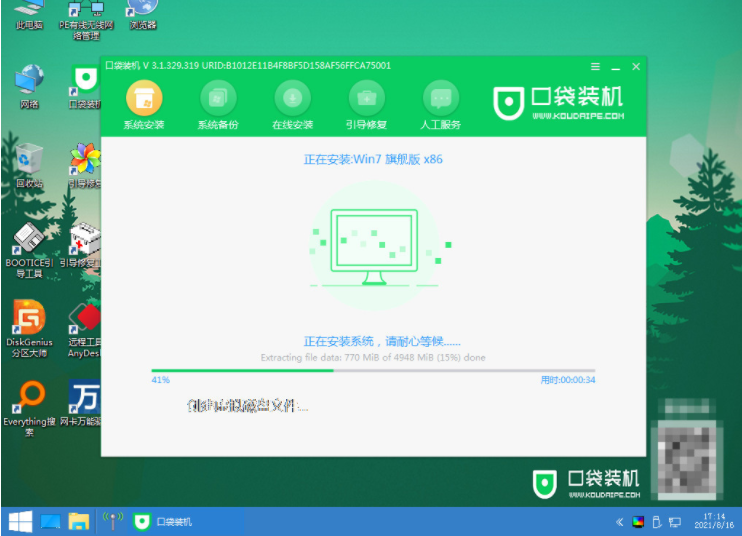
9、弹出引导修复页面,在C盘前打勾,鼠标点击确定。
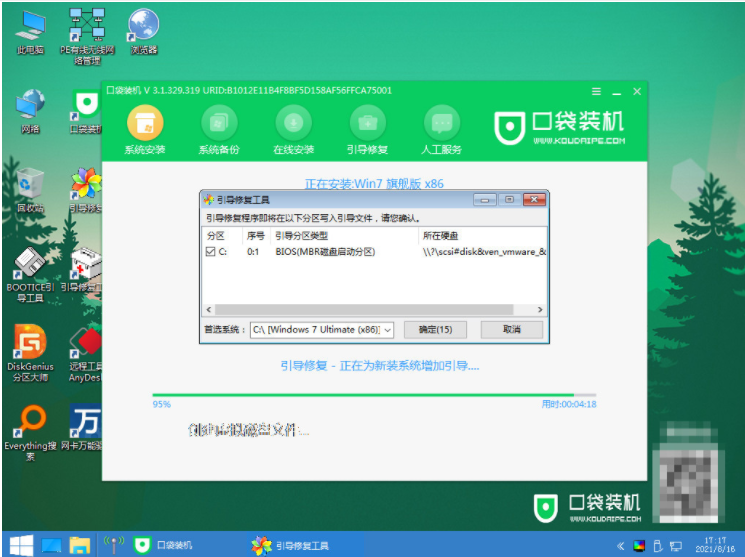
10、提示系统安装完毕后,再次点击立即重启。
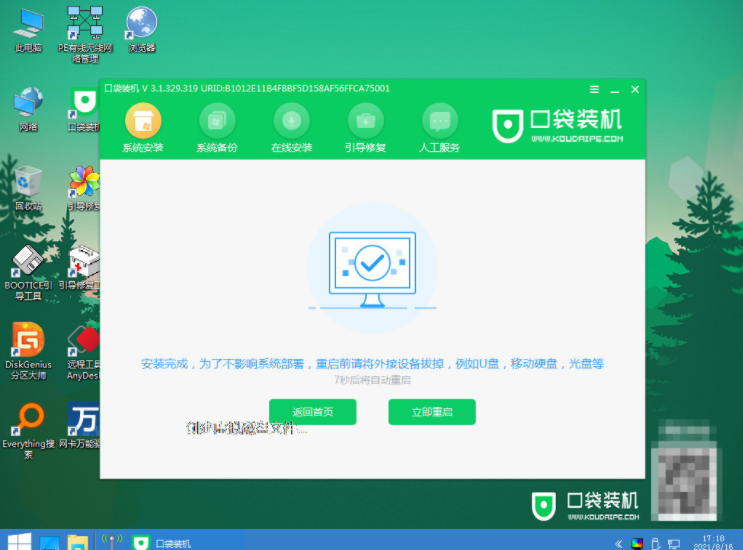
11、再次进入启动管理器界面,选择windows7,按回车。
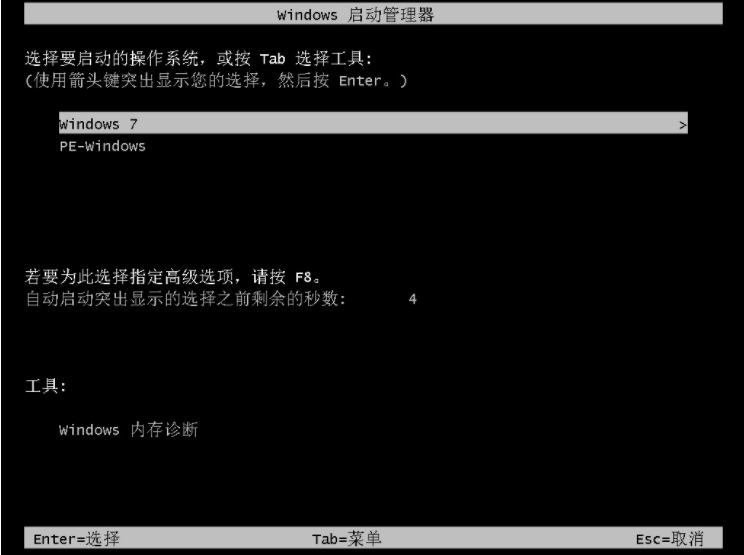
12、等待系统重启电脑后进入桌面系统,成功。

总结:
1、打开口袋装机软件,选择系统,点击下一步;
2、软件下载系统镜像、热备驱动等等资料;
3、部署结束后点击立即重启,进入启动管理器,选择第二项,按回车;
4、系统加载文件,系统自动安装,耐心等待;
5、弹出引导修复,在C盘前打勾,点击确定,提示系统安装完毕后点击立即重启电脑;
6、再次进入启动管理器,选择windows7按回车,耐心等待系统重启结束后进入桌面系统即可重装完成。
Copyright ©2018-2023 www.958358.com 粤ICP备19111771号-7 增值电信业务经营许可证 粤B2-20231006